Corrigir o overscan ou underscan numa TV ou projetor
Se o conteúdo do Mac ou da Apple TV não couber na TV ou no projetor, verifique as definições que ajustam ou compensam o underscan ou overscan.
Acerca do overscan e underscan
Overscan é quando as margens da imagem estão ocultas para além dos limites do ecrã, como se a imagem estivesse ampliada.
Underscan é normalmente visto como pillarboxing ou letterboxing: aparecem barras nos lados da imagem ou por cima e por baixo da mesma. Isto preserva a proporção da mesma, para que possa ver a imagem completa.

Overscan
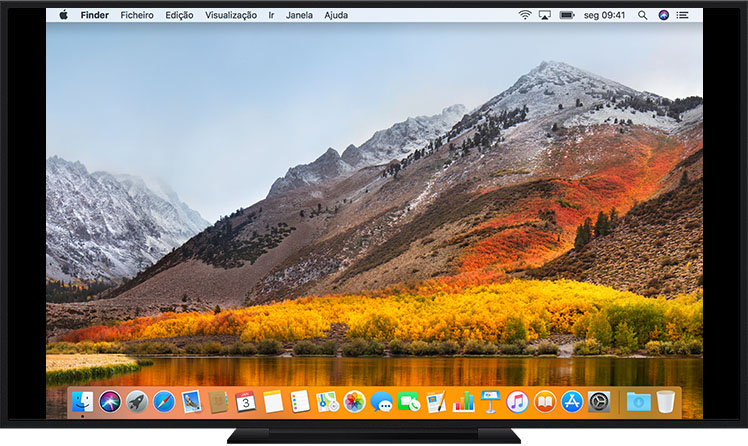
Underscan
Verificar as definições do Mac
Siga estes passos enquanto a TV está a mostrar conteúdo do Mac:
Selecione o menu Apple > Definições do sistema (ou Preferências do sistema).
Clique em Monitores.
Certifique-se de que a TV está selecionada nas Definições de visualização e, em seguida, ajuste o tamanho da imagem utilizando a definição Underscan, se estiver disponível para a TV.
Verifique as definições na TV, se o Mac não tiver uma definição Underscan para a mesma. Também pode ajudar se alterar a resolução do monitor do Mac.
Verificar as definições da TV
A maioria das televisões oferece definições de imagem às quais pode aceder utilizando os botões da TV ou do respetivo comando. Procure nomes de definições, como underscan, zoom, proporção, modo de apresentação, modo de computador, ajuste do ecrã, preenchimento do ecrã ou formato. Para obter ajuda, consulte o manual da TV ou contacte o fabricante da TV.
Verificar as definições da Apple TV
Se tiver overscan ou underscan ao utilizar a Apple TV:
Na Apple TV 4K ou Apple TV HD, aceda a Definições > AirPlay (ou AirPlay e HomeKit) > Underscan no monitor AirPlay.
Na Apple TV (3.ª geração) ou Apple TV (2.ª geração), aceda a Definições > Áudio e vídeo > Ajustar para AirPlay overscan.
Identificar o modelo da Apple TV
Precisa de mais ajuda?
Conte-nos mais sobre o que está a acontecer e iremos sugerir o que pode fazer a seguir.
